Podręcznik użytkownika Apple Watch
- Witaj
- Nowości
-
- Aplikacje na Apple Watch
- Otwieranie aplikacji
- Sprawdzanie czasu
- Ikony statusu
- Wyświetlanie powiadomień i odpowiadanie na nie
- Wyświetlanie widżetów na stosie inteligentnym
- Wprowadzanie tekstu
- Łączenie z siecią Wi‑Fi
- Korzystanie z Apple Watch bez połączonego w parę iPhone’a
- Konfigurowanie i używanie sieci komórkowej
-
- Zmienianie języka i orientacji
- Dostosowywanie jasności i wielkości tekstu
- Dostosowywanie głośności, dźwięków i haptyki
- Odpinanie, zmienianie i zakładanie pasków
- Wykonywanie często używanych czynności dwukrotnym stuknięciem
- Dostosowywanie przycisku czynności
- Porządkowanie aplikacji
- Zarządzanie kontem Apple
-
- Alarmy
- App Store
- Tlen we krwi
- Kalkulator
- Kalendarz
- Pilot aparatu
- EKG
- Leki
- Memoji
- Rozpoznaj muzykę
- News
- Odtwarzane
- Przypomnienia
- Pilot
- Skróty
- Syrena alarmowa
- Giełda
- Stoper
- Pływy
- Minutniki
- Porady
- Tłumacz
- Parametry życiowe
- Dyktafon
- Walkie‑Talkie
-
- Informacje o Portfelu Apple
- Apple Pay
- Konfigurowanie Apple Pay
- Robienie zakupów przy użyciu Apple Pay
- Używanie funkcji Apple Cash
- Używanie kart
- Korzystanie z kart lojalnościowych
- Transport publiczny
- Używanie prawa jazdy lub stanowego dokumentu tożsamości
- Klucze do domu i pokoi hotelowych oraz kluczyki do pojazdów
- Karty szczepień
- Zegary świata
-
- VoiceOver
- Konfigurowanie Apple Watch przy użyciu VoiceOver
- Podstawy korzystania z VoiceOver na Apple Watch
- Klonowanie Apple Watch
- Sterowanie pobliskimi urządzeniami
- AssistiveTouch
- Używanie monitora brajlowskiego
- Używanie klawiatury Bluetooth
- Zoom
- Określanie czasu przy użyciu odpowiedzi haptycznych
- Dostosowywanie wielkości tekstu i innych ustawień wyświetlania
- Dostosowywanie ustawień dotyczących zdolności ruchowych
- Konfigurowanie i używanie funkcji RTT
- Ustawienia dźwięku dotyczące dostępności
- Używanie funkcji Mowa na żywo
- Automatyczne wybieranie aplikacji zajmującej środek ekranu
- Używanie funkcji dostępności z Siri
- Skrót funkcji dostępności
-
- Ważne informacje dotyczące bezpieczeństwa
- Ważne informacje o obsłudze
- Nieautoryzowane modyfikacje systemu watchOS
- Informacje dotyczące dbania o paski
- Oświadczenie o zgodności z przepisami FCC
- Oświadczenie o zgodności z kanadyjskimi przepisami ISED
- Informacje dotyczące transmisji ultraszerokopasmowej
- Informacje o urządzeniu laserowym klasy 1
- Informacje o utylizacji i recyklingu
- Apple a środowisko naturalne
- Prawa autorskie
Używanie trybu Samolot na Apple Watch
Niektóre linie lotnicze nie wymagają wyłączenia Apple Watch (ani iPhone’a), jeśli przełączysz te urządzenia w tryb Samolot. Włączenie trybu Samolot domyślnie wyłącza Wi‑Fi i a na Apple Watch z obsługą sieci komórkowej — także sieć komórkową, pozostawiając Bluetooth włączonym.
Włączanie lub wyłączanie trybu Samolot
Siri: Powiedz na przykład: „Turn on Airplane Mode”.
Możesz także wykonać następujące czynności:
Naciśnij przycisk boczny, aby otworzyć centrum sterowania na Apple Watch.
Stuknij w
 .
.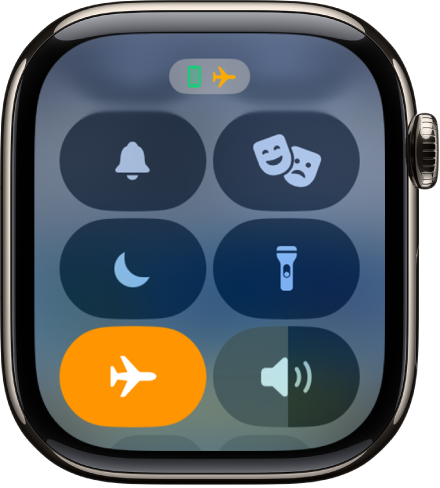
Gdy tryb Samolot jest włączony, u góry ekranu wyświetlana jest ikona ![]() .
.
Włączanie trybu Samolot na Apple Watch i na iPhonie
Przejdź do aplikacji Apple Watch na iPhonie.
Stuknij w Mój zegarek, a następnie wybierz Ogólne > Tryb Samolot.
Włącz Klonuj z iPhone’a.
Gdy iPhone oraz Apple Watch znajdują się we wzajemnym zasięgu Bluetooth (około 10 metrów), włączenie trybu Samolot na jednym z urządzeń powoduje włączenie go także na drugim urządzeniu.
Uwaga: Mimo włączenia opcji Klonuj z iPhone’a, wyłączenie trybu Samolot jest konieczne na iPhonie i Apple Watch osobno.
Zmienianie domyślnych ustawień trybu Samolot
Włączenie trybu Samolot domyślnie wyłącza Wi‑Fi, a na Apple Watch z obsługą sieci komórkowej — także sieć komórkową, pozostawiając Bluetooth włączonym. Aby zmienić domyślne ustawienia Wi‑Fi i Bluetooth, wykonaj następujące czynności:
Przejdź do aplikacji Ustawienia
 na Apple Watch.
na Apple Watch.Stuknij w Tryb Samolot, a następnie włącz lub wyłącz Wi‑Fi i Bluetooth.